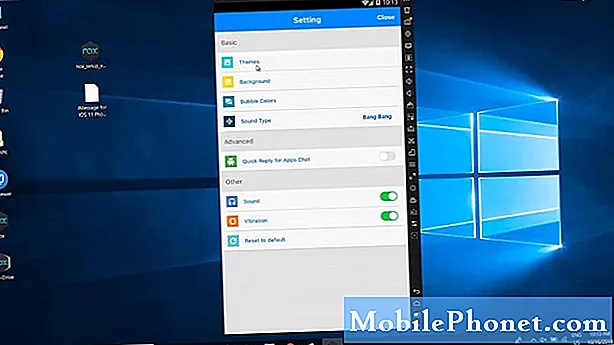Obsah
- Ako opraviť problémy so sieťou HP Stream 11 Wi-Fi
- Kde objednať Obnovenie USB pre HP Stream 11
- Ako Fix HP Stream 11 Problémy životnosť batérie
- Ako obnoviť Frozen HP Stream 11
- Ako opraviť problémy s pamäťou HP Stream 11
- Ako opraviť problémy so systémom HP Stream 11?
- Ako opraviť všetky problémy HP Stream 11 Windows 10
- HP Stream 11 - 199 USD
Problémy HP Stream 11 sú veľmi frustrujúce. Preto je potrebné tento rozpis problémov a opráv vyriešiť. Bez neho budete možno musieť poslať svoj notebook so systémom Windows 10 späť do služby HP.
Problémy so softvérom HP Stream 11 sú frustrujúce, pretože na ňom pravdepodobne robíte všetko. Je to vaše zábavné centrum, keď ste pripravení sledovať Netflix a Hulu Plus. Je to tiež to, ako sa vám darí robiť domáce úlohy a nakupovať online. Potrebujete ju správne pracovať každý deň.
Použite tieto tipy, triky a riešenia na vyriešenie problémov s programom HP Stream 11. Musím byť mobilný pridá nové problémy HP Stream 11 a opraví tento rozpis tak, ako sa objavia nové správy o problémoch.

Ako opraviť problémy so sieťou HP Stream 11 Wi-Fi
Mnohí používatelia uvádzajú problémy so sieťou Wi-Fi HP Stream 11. Niekedy sa systém nebude pripájať k internetu, keď ho zobudíte zo spánku. Inokedy internet prestane pracovať neočakávane.
Po prvé, pokúste sa použiť rovnaké pripojenie Wi-Fi k inému zariadeniu, napríklad k smartfónu. Ak sa váš smartfón pripája k internetu pomocou rovnakej siete Wi-Fi, je problém so zariadením HP Stream 11. Kliknite na tlačidlo Ikona Wi-Fi v vpravo dole rohu obrazovky. Potom kliknite na Nastavenia siete a internetu, Pozrite sa na Sprievodca pri riešení problémov so sieťou a kliknite naň. Podľa pokynov na obrazovke opravte problémy so sieťou HP Stream 11 Wi-Fi.

Prečítajte si: 9 Základné Windows 10 Problémy a ako ich opraviť
Ak to nefunguje, skúste reštartovať prenosný počítač. Klikni na štart tlačidlo dole vľavo rohu obrazovky. Ďalej kliknite na moc a vyberte Vypnúť, Po úplnom vypnutí počítača ho znova zapnite.
Ak pripojenie nefunguje na vašom telefóne ani na zariadení HP Stream 11, vyskytol sa problém s prístupom na internet. Obráťte sa na svojho poskytovateľa služieb a požiadajte ho, aby vám pomohol pri riešení problémov so smerovačom alebo modemom.
Kde objednať Obnovenie USB pre HP Stream 11
Váš HP Stream 11 nebol dodaný s obnovovacím softvérom. Namiesto toho nainštalovaný softvér spoločnosti HP na obnovu vášho počítača v prípade núdze. Tento softvér vám nepomôže, ak sa vyskytol problém so systémom Windows alebo systémom BIOS, preto je vhodné kúpiť jednotku USB Restore.
Najlepšie miesto na získanie tohto obnovovacieho média je priamo od spoločnosti HP. Obráťte sa na oddelenie technickej podpory spoločnosti. Majte dodaciu adresu, kreditnú kartu a váš Stream 11 v blízkosti. Nechajte agenta vedieť, že ste pripravení kúpiť obnovovacie médiá pre svoj HP Stream 11.
Ako Fix HP Stream 11 Problémy životnosť batérie
Ak máte problémy s batériou HP Stream 11, skúste upraviť niektoré nastavenia alebo pomocou niektorých zabudovaných nástrojov počítača šetriť energiu batérie.
Vo Windows 10 kliknite na merač batérie v vpravo dole rohu obrazovky. Toto je oblasť výkonu. Môžete použiť Šetrič batérie Ak chcete, aby váš počítač vydržal dlhšie medzi poplatkami. Zastaví kontrolu aplikácií Mail, Facebook a iných aplikácií Windows Store na pozadí. Taktiež stmaví displej zariadenia. Niektoré notebooky HP Stream 11 majú dokonca prepínač, ktorý vám umožní ísť od získania najlepšieho výkonu až po dosiahnutie najlepšej životnosti batérie.

Šetrič batérie v systéme Windows 10.
Prečítajte si: Ako opraviť Bad Windows 10 životnosť batérie
Ak zariadenie HP Stream 11 na ňom nemá systém Windows 10, existuje niekoľko základných krokov na zvýšenie životnosti batérie. Najprv znížte jas obrazovky. Môžete to urobiť pomocou tlačidiel Function 2 a Function 3 pozdĺž hornej časti klávesnice. Po druhé, znížte počet aplikácií, s ktorými pracujete, a zatvorte všetky ďalšie karty prehľadávača, ktoré ste otvorili. Nakoniec vypnite všetky bezdrôtové technológie, ktoré nepoužívate, napríklad Bluetooth alebo Wi-Fi.
Ak je zlá životnosť batérie HP Stream 11 neustálym problémom, obráťte sa na technickú podporu spoločnosti HP a požiadajte ju o výmenu batérie. Nesnažte sa sami vymeniť batériu vo vašom Stream 11.
Ako obnoviť Frozen HP Stream 11
Ak chcete reštartovať zmrazený HP Stream 11, stlačte tlačidlo moc tlačidlo, kým sa obrazovka vášho notebooku nezmení. Opätovným stlačením tlačidla napájania ho znova zapnete.
Ako opraviť problémy s pamäťou HP Stream 11
Problémy s ukladaním údajov zo zariadenia HP Stream 11 sa objavia, keď má zariadenie na sebe toľko vecí, že nedokáže spracovať žiadne ďalšie súbory.
Najprv skúste odstrániť aplikácie a programy, ktoré nepotrebujete. Otvor nastavenie a kliknite na aplikácie, Kliknite na aplikáciu alebo program, ktorý nepotrebujete a kliknite na Uninstall.

Prečítajte si: 4 spôsoby, ako uvoľniť priestor v systéme Windows 10
Windows 10 má funkciu s názvom Storage Sense, ktorá odstraňuje nepotrebné súbory. Vnútri nastavenie kliknite na systém, Potom kliknite na skladovanie v menu na ľavej strane aplikácie. Je to piata položka v zozname. Flip the Zmysel ukladania prepnúť na na, Sense Storage zmaže súbory, ktoré pravidelne nepotrebujete.

Tretia možnosť je presunúť niektoré súbory. Váš HP Stream 11 by mal mať slot pre kartu SD. Kúpte si kartu SD a premiestnite všetku svoju hudbu a fotografie. Ak ste pravidelne pripojení k internetu, služba ukladacieho priestoru cloudu spoločnosti Microsoft je vybavená 5 GB úložného priestoru online, aby ste mohli súbory ukladať.
Ako opraviť problémy so systémom HP Stream 11?
Niektorí používatelia uvádzajú, že ich softvér HP Stream 11 sa nespustí ani nespustí, bez ohľadu na to, čo robia. Ak sa vám to deje, musíte to urobiť.
Keď je prístroj vypnutý, stlačte tlačidlo moc na zariadení HP Stream 11. Potom stlačte tlačidlo ESC kľúč na klávesnici počítača. Potom stlačte F10, Tým by ste mali prejsť do systému BIOS a do ponuky Obnoviť. Z tejto obrazovky môžete preinštalovať systém Windows a znova spustiť prácu s počítačom.
Ak to pre vás nefunguje, obráťte sa na oddelenie technickej podpory spoločnosti HP alebo sa obráťte na oddelenie technickej podpory, napríklad Geek Squad spoločnosti Best Buy.
Ako opraviť všetky problémy HP Stream 11 Windows 10

Niektorí používatelia uvádzajú problémy so systémom HP Stream 11 Windows 10, ktoré rušia ich skúsenosti. Ak sa váš počítač môže začať a môžete sa prihlásiť, existuje veľmi jednoduchý spôsob, ako tieto problémy vyriešiť. Stačí obnoviť systém Windows 10.
Prečítajte si: Ako urobiť plnú zálohu vášho Windows 10 a Windows 8.1 PC
Zálohujte všetky dokumenty, hudbu, obrázky a videá na disk Flash, externý pevný disk alebo zariadenie OneDrive. Klikni na štart v ľavom dolnom rohu obrazovky. Potom klepnite na alebo kliknite na nastavenie, Potom kliknite na Aktualizácia a obnovenie, Kliknite na zotavenie v menu na ľavej strane aplikácie Nastavenia. Je to piata položka v zozname.
Prečítajte si: Ako obnoviť počítač so systémom Windows 10
Teraz postupujte podľa pokynov na obrazovke a obnovte nastavenia systému Windows 10 späť na nastavenia z výroby. Tento proces môže chvíľu trvať, takže sa uistite, že máte dostatok času na to, aby váš HP Stream 11 pracoval na obnovení bez prerušenia.
opäť platí, Musím byť mobilný bude pokračovať v pridávaní ďalších problémov HP Stream 11 do tohto členenia, keď sa objavia nové problémy.
8 Najlepšie alternatívy Chromebooku s operačným systémom Windows